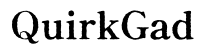Introduction
Le partage de jeux sur Xbox est une fonctionnalité révolutionnaire qui vous permet d’étendre votre expérience de jeu en partageant des jeux numériques avec un ami ou un membre de votre famille. Cette fonctionnalité garantit que les deux parties peuvent accéder à un plus large éventail de jeux sans coûts supplémentaires, ce qui en fait un excellent moyen de maximiser la valeur de vos achats. En comprenant et en configurant correctement le partage de jeux, les utilisateurs Xbox peuvent économiser de l’argent et explorer des jeux qu’ils auraient autrement négligés. Dans ce guide, nous expliquerons tout ce que vous devez savoir sur le partage de jeux sur Xbox, y compris la configuration correcte de votre console et la résolution des problèmes courants, pour vous assurer de profiter d’une expérience de jeu fluide.

Comprendre le partage de jeux Xbox
Avant de plonger dans le processus, il est essentiel de comprendre en quoi consiste le partage de jeux Xbox. À la base, le partage de jeux vous permet, à vous et à un ami de confiance, de partager réciproquement vos bibliothèques de jeux numériques et vos abonnements Xbox Live Gold. Cette capacité repose sur le paramètre « Xbox principale », qui désigne une console comme le système principal où les achats et abonnements peuvent être accessibles par n’importe qui utilisant cette Xbox. Configurer cela avec succès signifie que vous pouvez accéder à la large gamme de jeux de votre ami comme s’ils étaient les vôtres, à condition que vous procédiez à la configuration de manière sécurisée et correcte.

Configurer votre Xbox pour le partage de jeux
Pour commencer le partage de jeux, votre première tâche est de préparer votre console et de l’aligner avec le compte Xbox de votre ami. Le processus de configuration est simple mais nécessite une exécution minutieuse pour éviter tout problème de sécurité.
Préparer votre console pour le partage de jeux
- Assurez-vous que votre Xbox est connectée à Internet : Une connexion Internet stable est essentielle pour garder les jeux et abonnements synchronisés.
- Mettre à jour votre logiciel : Les mises à jour logicielles régulières garantissent que votre console fonctionne de manière fluide et prend en charge les dernières fonctionnalités de partage de jeux.
Connecter votre compte Xbox avec un ami
- Connectez-vous avec votre compte Microsoft : Connectez-vous à votre compte Xbox Live sur votre console.
- Ajoutez le compte Microsoft de votre ami : Votre ami devrait faire de même sur sa console pour des liens réussis.
Configurer votre ‘Xbox principale’
- Allez dans Paramètres > Personnalisation > Ma Xbox principale : Assurez-vous que votre console est définie comme Xbox principale.
- Sélectionnez ‘Définir comme ma Xbox principale’ : Cela garantit l’accès aux jeux pour quiconque utilisant votre console.
Créer cet environnement vous permet de partager facilement votre bibliothèque numérique avec un ami tout en maintenant la sécurité.
Guide étape par étape pour le partage de jeux sur Xbox
Avec la configuration initiale terminée, voici une explication complète pour commencer le partage de jeux efficacement :
Créer un compte Microsoft
- Visitez la page de compte Microsoft : Si vous n’avez pas encore de compte, créez-en un immédiatement.
- Inscrivez-vous avec des informations précises : Remplissez vos coordonnées et vérifiez votre inscription par e-mail.
Établir une connexion sécurisée
- Connectez votre console en ligne : Utilisez une connexion Internet sécurisée et de haute qualité pour le partage de jeux.
- Connectez-vous sur la console de votre ami : Entrez vos informations de compte Microsoft pour vous connecter là où vous prévoyez de partager.
Accéder aux jeux partagés
- Allez dans ‘Mes jeux & applications’ : Sur la Xbox principale de votre ami, identifiez les jeux que vous voulez.
- Sélectionnez ‘Prêt à installer’ : Installez les jeux désirés de la collection de votre ami sur votre console.
Ces étapes garantissent que vous pouvez pleinement explorer les jeux d’un autre compte sans achats supplémentaires, élargissant considérablement vos options de jeu.

Dépannage des problèmes courants de partage de jeux
Même les systèmes parfaitement configurés peuvent rencontrer des défis. Voici comment aborder certains des problèmes les plus fréquents :
Résoudre les problèmes de connectivité
- Assurez-vous d’une connexion Internet stable : Ajustez les paramètres du routeur ou redémarrez les appareils si des problèmes de connexion surviennent.
- Vérifiez le statut de Xbox Live : Consultez le statut du service Xbox Live en ligne pour vous assurer qu’il n’y a pas d’interruptions.
Résolution des erreurs de licence de jeu
- Revérifiez vos paramètres Xbox principale : Revenez aux paramètres de personnalisation pour confirmer que votre Xbox principale est correctement configurée.
- Rafraîchir vos licences de compte : Se déconnecter et se reconnecter peut aider à rafraîchir les licences existantes.
Assurer la sécurité du compte
- Activez l’authentification à deux facteurs : Ajoutez une couche supplémentaire de sécurité à votre compte.
- Surveillez les activités inhabituelles : Examinez régulièrement les journaux d’activités pour détecter rapidement tout accès non autorisé.
En respectant ces techniques de dépannage, vous pouvez maintenir des opérations de partage de jeux fluides sans interruptions frustrantes.
Conseils et meilleures pratiques pour un partage de jeux réussi
Bien que le partage de jeux offre d’immenses avantages, le gérer de manière responsable est crucial. Voici quelques conseils avancés :
Gérer efficacement la bibliothèque de jeux
- Organisez vos jeux : Maintenez une liste à jour de jeux pour éviter les doublons et simplifier la navigation.
- Partagez uniquement les jeux essentiels : Réduisez l’encombrement en évitant les installations de jeux inutiles sur votre Xbox principale.
Assurer la confidentialité et la sécurité
- Partagez uniquement avec des amis de confiance : Engagez-vous dans le partage de jeux uniquement avec des personnes en qui vous avez confiance implicitement.
- Gardez vos identifiants de compte sécurisés : Mettez à jour les mots de passe régulièrement et utilisez l’authentification multi-facteurs lorsque possible.
Les avantages d’un partage responsable
- Explorez une vaste bibliothèque de jeux : Profitez des deux bibliothèques de jeux pour des choix étendus sans frais supplémentaires.
- Économisez sur les coûts de jeu : En partageant les frais d’achat de jeux, vous faites tous deux des économies impressionnantes.
En mettant en œuvre ces pratiques, vous aiderez à maintenir une expérience de partage de jeux fructueuse et agréable pour les deux parties.
Conclusion
Le partage de jeux sur Xbox offre une incroyable opportunité d’élargir vos horizons de jeu en partageant une bibliothèque de jeux avec des amis. En suivant les étapes et conseils de ce guide, vous pouvez configurer, gérer et dépanner facilement cette fonctionnalité, améliorant votre expérience de jeu sans frais supplémentaires. Que vous cherchiez à explorer de nouveaux jeux ou à maximiser votre valeur de divertissement, le partage de jeux sur Xbox permet de se connecter et de jouer sans effort avec un compagnon fiable.
Questions Fréquemment Posées
Combien de personnes peuvent utiliser le partage de jeux sur Xbox ?
Vous pouvez partager votre bibliothèque de jeux Xbox avec une autre console en la configurant comme votre Xbox principale. Cela signifie que seules deux personnes peuvent partager des jeux en même temps.
Pouvez-vous partager des jeux sur Xbox avec plusieurs comptes ?
Non, le partage de jeux est limité à deux consoles à la fois. Vous ne pouvez avoir qu’une seule Xbox principale, ce qui détermine où vos jeux et abonnements peuvent être accessibles.
Que dois-je faire si le partage de jeux cesse de fonctionner ?
Si le partage de jeux cesse de fonctionner, vérifiez votre connexion internet et assurez-vous que vous et votre ami avez toujours vos consoles respectives définies comme Xbox principale. Actualisez votre compte ou reconnectez-vous si nécessaire.